1、找个好看点的背景!打开
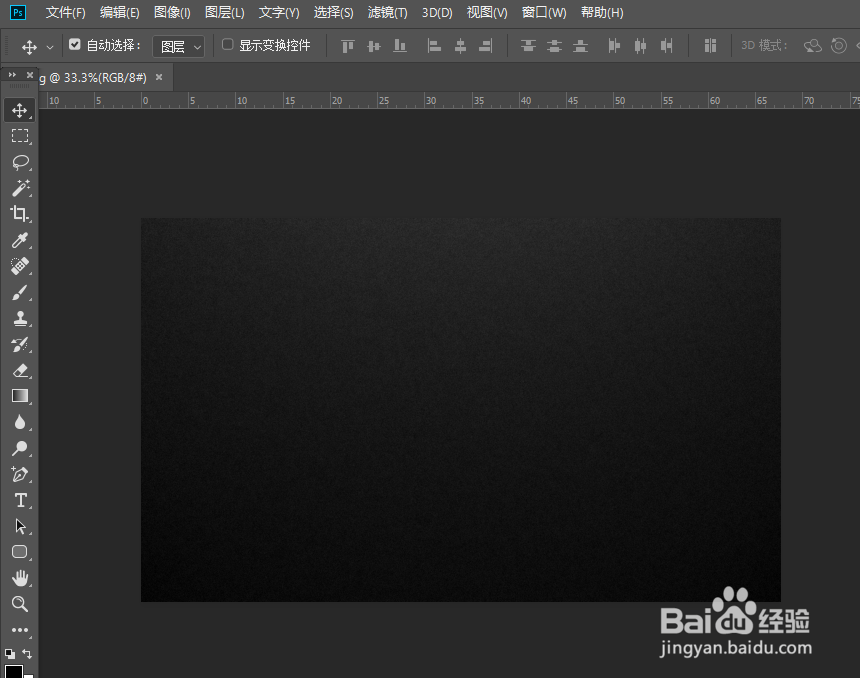
2、输入你想要的文字!!!

3、双击文字图层打开“图层样式”选择“投影”,数值如图

4、选择“内阴影”,数值如图

5、选择“外发光”,数值如图

6、选择“内发光”,数值如图

7、选择“斜面和浮雕”,数值如图
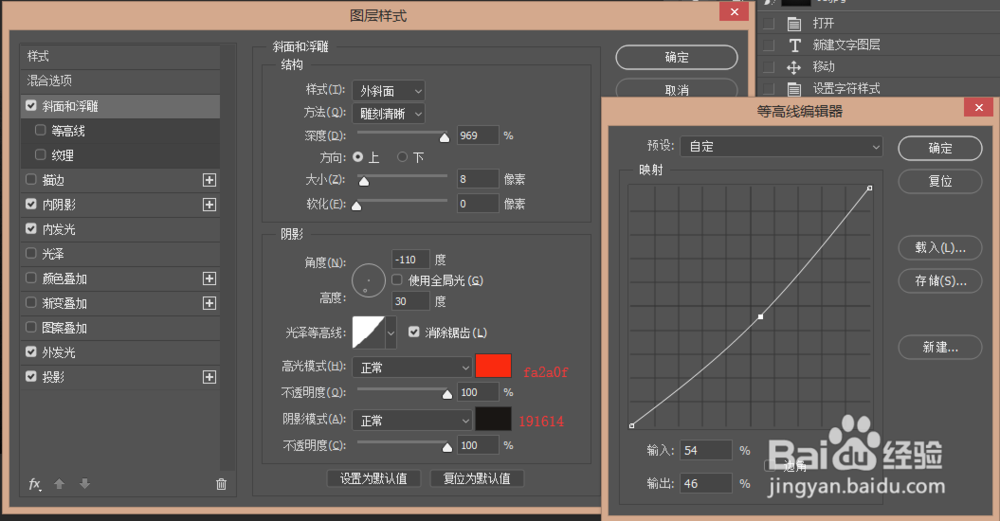
8、选择“颜色叠加”,数值如图

9、选择“描边”,数值如图

10、就得到这样的效果

11、复制文字图层,然后右键清除复制图层的图层样式,在双击打开图层样式重新设置
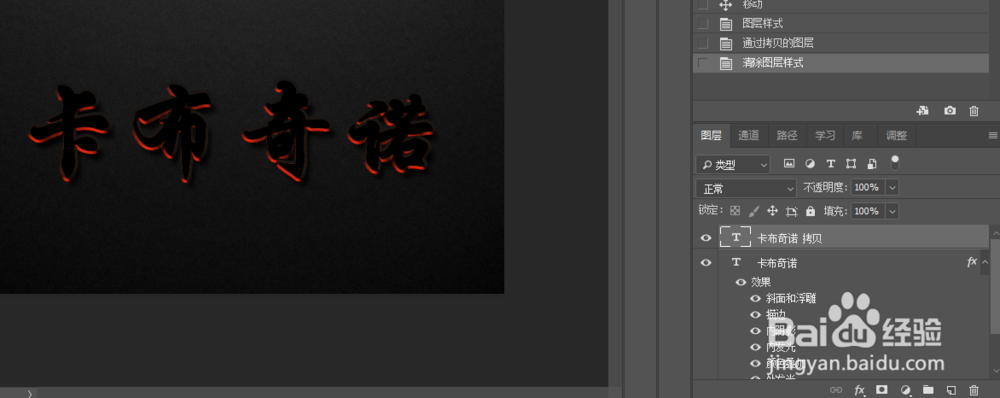
12、选择“内阴影”,数值如图

13、选择“内发光”,数值如图

14、选择“斜面和浮雕”,数值如图

15、选择“图案叠加”,数撕良滤儆值如图 (图案在最后面,请自行下载,添加方法:用PS打开,然后选择编辑→定义图案,然后就能在图案里面找到了)

16、点击确定以后就得到这样的效果

17、在复制一次,然后还是“清除图层样式”在双击打开“图层样式”重新设置

18、选择“内阴影”,数值如图

19、选择“内发光”,数值如图

20、选择“斜面和浮雕”,数值如图

21、选择“图案叠加”,数值如图,点确定

22、在复制一次,在清除图层样式,在双击打开图层样式

23、选择“内阴影”,数值如图

24、选择“内发光”,数值如图

25、选择“斜面和浮雕”,数值如图

26、选择“图案叠加”,数值如图

27、完成了,可以自己添加一些火焰什么为背景会更好看些哦!!!

28、图案图,点击链接下载吧,直接发出会有水印链接:https://pan.baidu.com/s/1QrxA4EC-8tZ8qkS9HkpKXA
